在我们平时使用Word文档中,经常会遇到文档被锁定的情况,此时我们唯一能做的就是要对文档解锁。如何解锁文档呢?
我们打开一个被锁定的文档,可以看到工具栏【开始】下面的各个菜单工具都变成了灰色:
WPS word表格里的文字总是偏上怎么办
当我们在网上找到一些有用的资料之后,都会第一时间用Word软件来进行保存这些内容。然而网上内容格式不一样,粘贴到Word软件的内容大多带有一些网页格式,出现Word表格文字总是偏上也是

我们选择工具栏【审阅】,在下拉菜单中选择【限制编辑】,看到右边弹出了限制编辑的对话框:
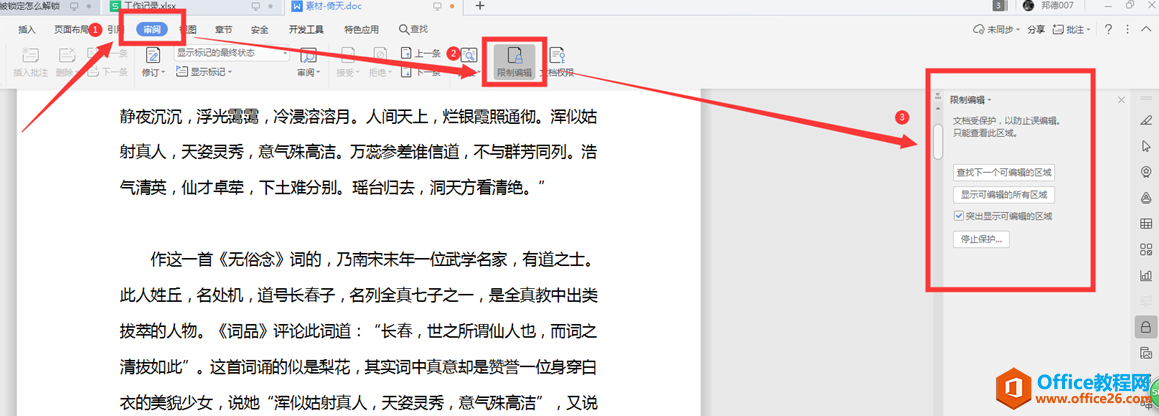
我们在右边的对话框中选择【停止保护】,在弹出的对话框中输入密码并点击确认:
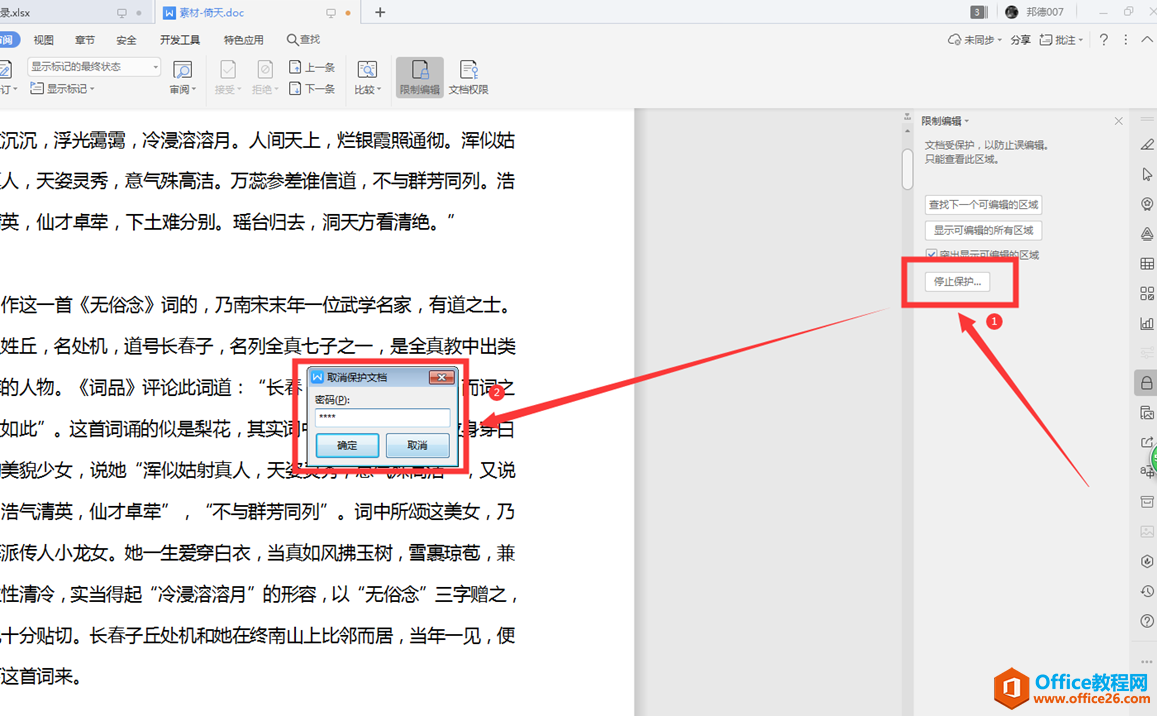
此时我们可以看到文档已经被解锁,【开始】菜单中的各种工具都处于可编辑状态:
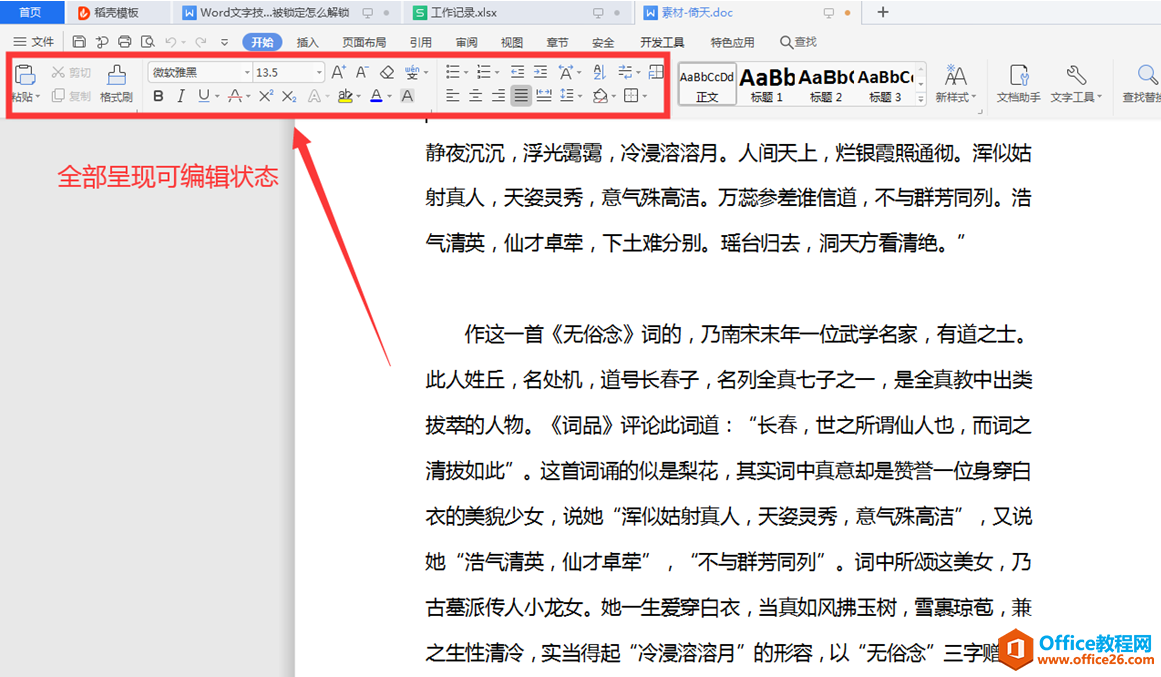
WPS word文档的作者怎么修改
很多时候我们会发现一些文档有着标识作者的情况,如果想要去掉或者是修改作者,该怎么操作呢?下面还是让小编给大家讲解一下。第一步:打开要进行修改作者的Word文档:第二步:在开






